Word文档的分页符,可以辅助排版,但问题也不少,比如合并文件时出现空白页、转换格式后内容错乱、移动端阅读体验差…手动删除分页符耗时大,往往让人工处理时都力不从心。批量删除工具应运而生,通过算法精准识别并删除分页符,同时保留原文档的字体、段落、图片等核心格式。那么有哪些工具删除分页符能够速度又快效率又高还能保密隐私?
下面给大家推荐5个办法,无论是新手用户还是专业人士,希望你都能通过本文找到最适合自己的解决方案,彻底告别分页符困扰。
我们在什么情况下需要删除word文档的分页符?
- 多文件合并场景。通常广告公司需将好几位设计师的Word方案合并为1个总报告,末尾的分页符会导致合并后出现空白页,浪费纸张且影响阅读体验。
- 格式转换需求。比如出版社需将Word小说转换为EPUB电子书格式,分页符会导致电子书章节错乱。
- 企业需将产品说明书转换为手机可读的格式时分页符会导致页面断裂,需用户频繁滑动屏幕。
- 自动化排版流程的需求,需要分页符统一删除处理大概标准要求。
将word文档分页符一次性全部删除的效果预览
处理前:
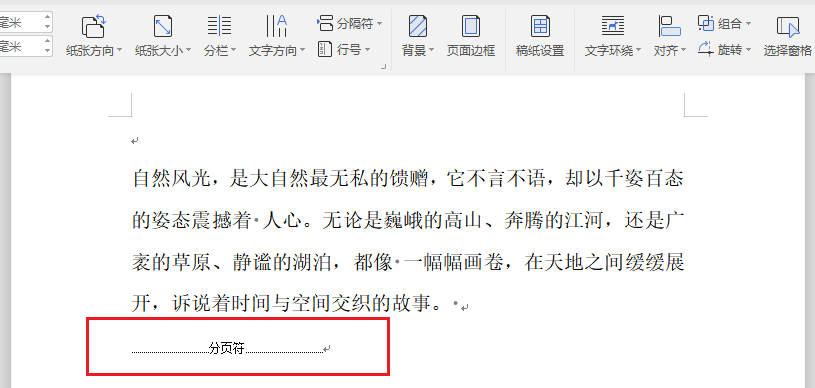
处理后:
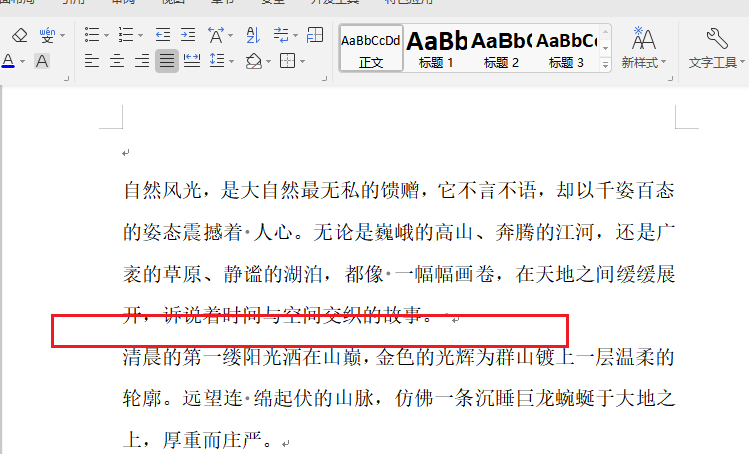
方法一:使用我的ABC工具箱来删除word分页符
推荐指数:★★★★★
优点:
- 专为批量处理设计,支持同时处理上百个word文件,处理速度极快,平均单文件约1-2秒。
- 可以保留原文档格式,仅删除分页符,避免排版错乱。
- 完全本地化运行,不上传文件至服务器,隐私安全无忧。
- 界面简单,设计整洁,新手好操作。
缺点:
- 由于需要安装软件,所以可能占用内存。
- 仅能在电脑上下载安装,不支持手机等操作处理。
操作步骤:
1、打开【我的 ABC 软件工具箱】,在【文件内容】中找到【按规则查找并替换文件内容】。
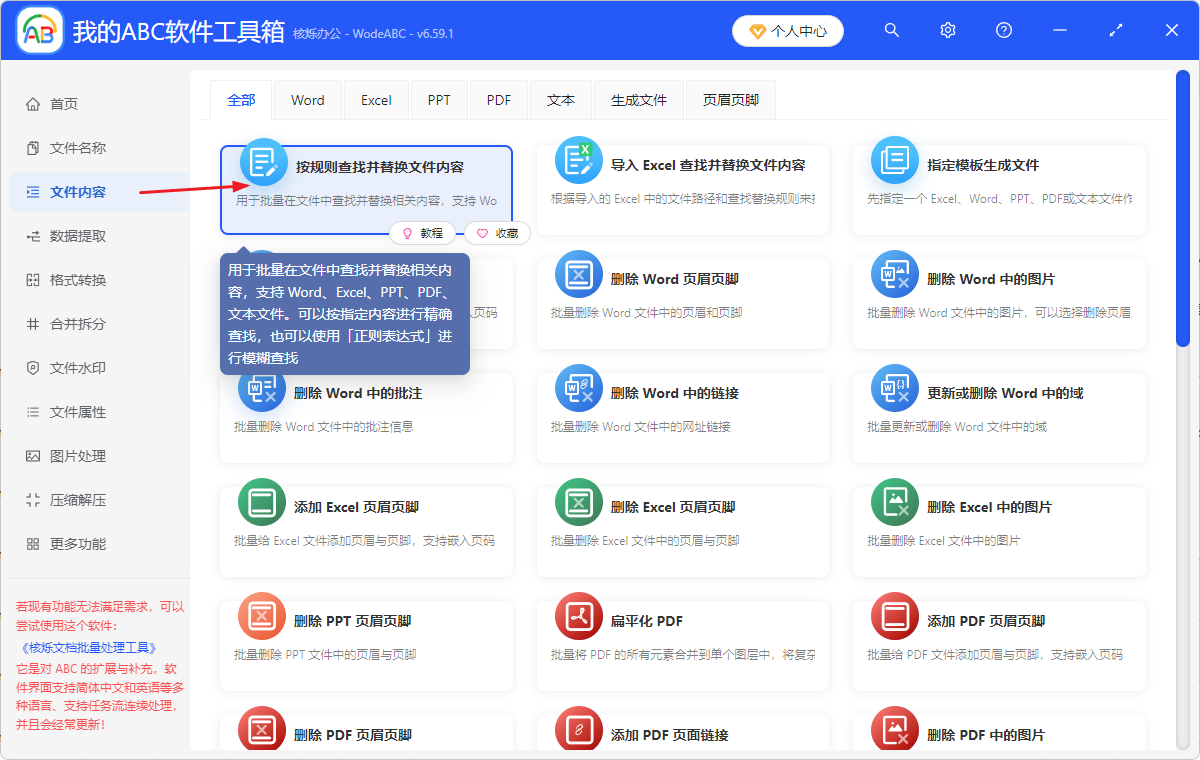
2、点击【添加文件】或者【从文件夹中导入文件】自主选择添加需要删除分页符的Word文档,或者可以进行一键拖拽文件进来。
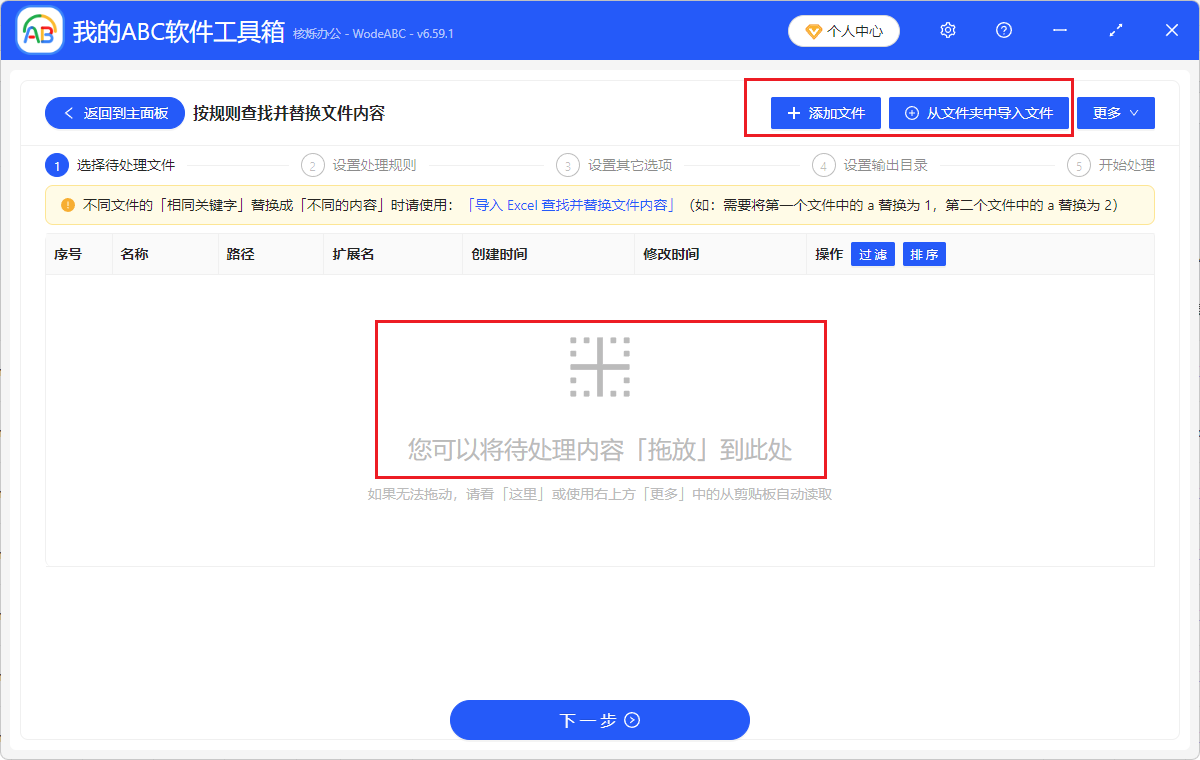
3、进入设置页面后,按照下图选择【规则来源】选择快速填写规则;【查找类型】选择批量精确文本;【读取方式】选择从两个输入框中逐行查找替换;【查找内容】下方输入说明内对应的分页符文本变量名称;【替换为】这里留空不输入则视为删除。
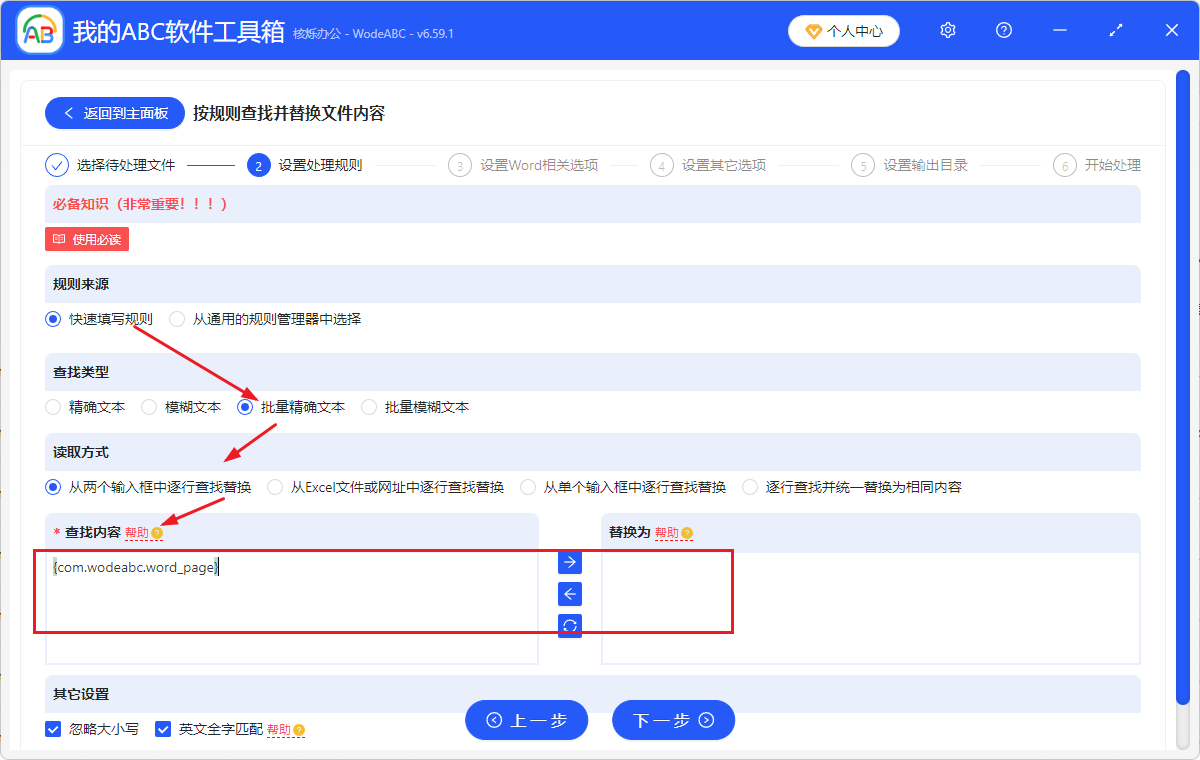
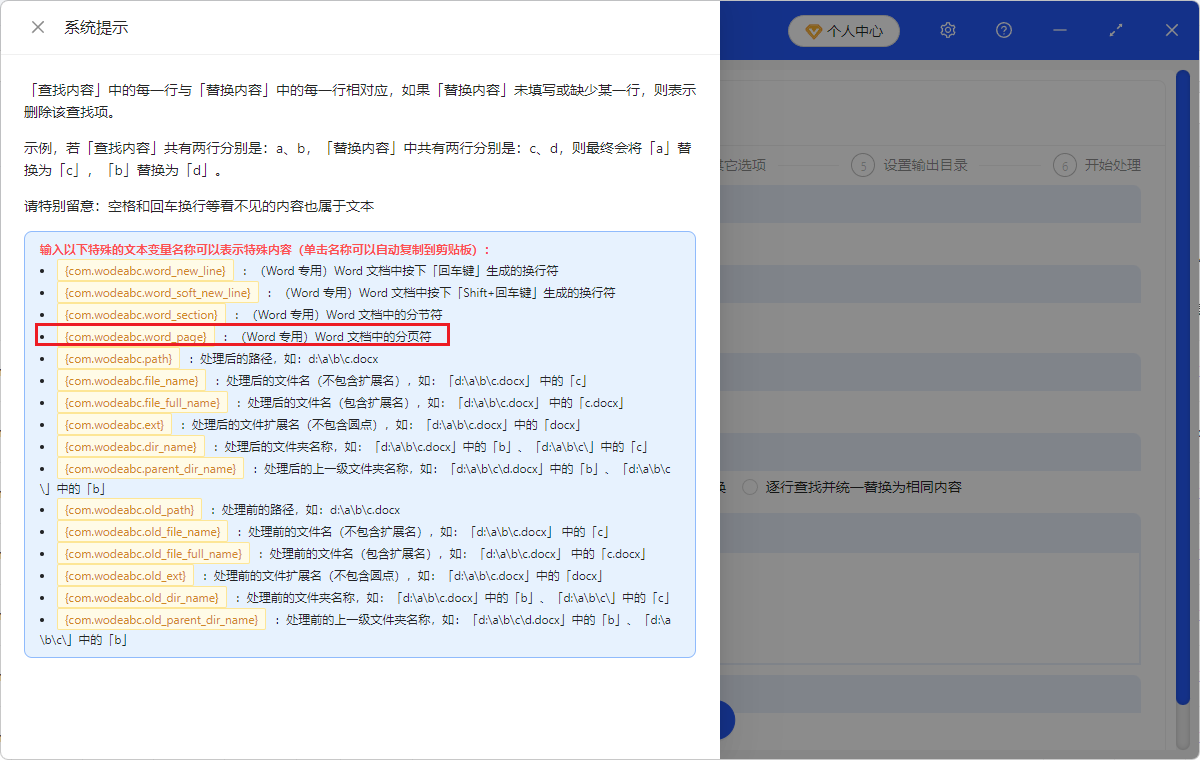
4、等待处理完成后,点击输出目录的路径查看删除完成的文件,分页符就都不见啦!
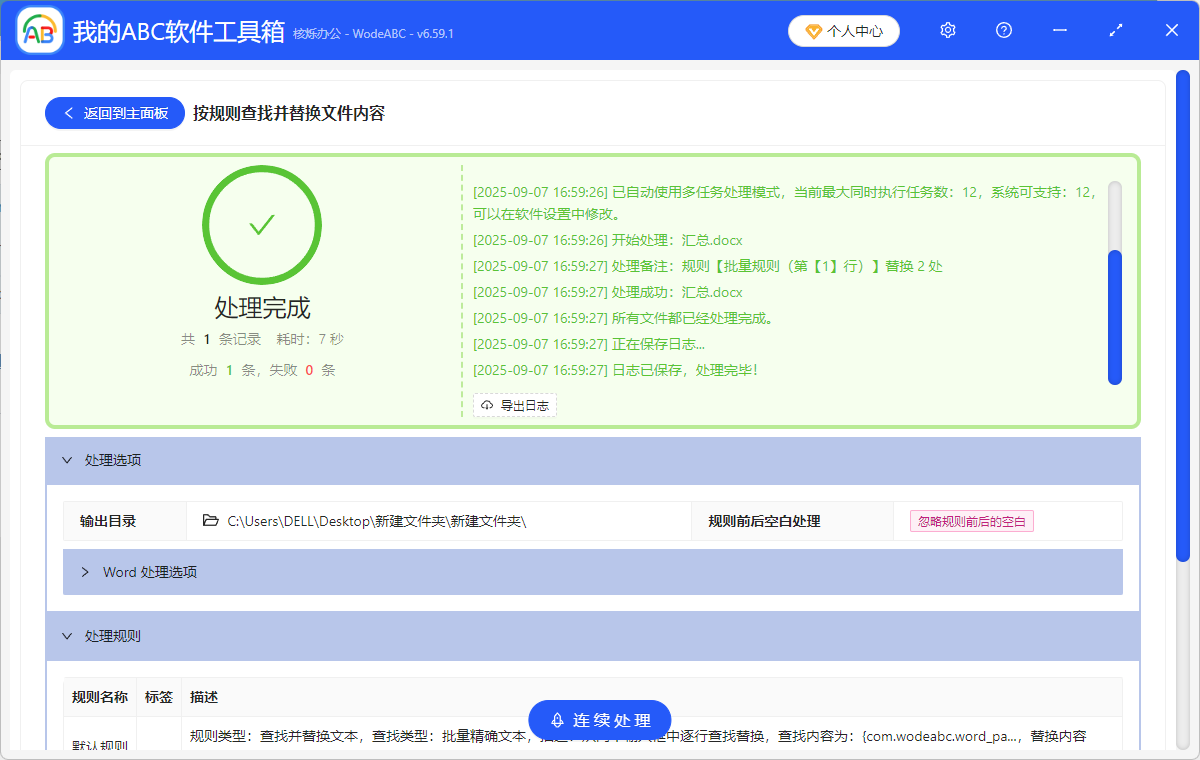
方法二:使用Word文档软件自带功能来删分页符
推荐指数:★★☆☆☆
优点:
- 支持免费操作,删除分页符后可再次添加,随时均可操作。
- 提供多种功能,可删除分页符、分节符、软硬回车等等格式标记。
- 不需要额外软件即可满足基础需求。
缺点:
- 文件处理起来费劲,需要手工操作,容易疲劳。
- 不如系统自动操作,容易出错。
操作步骤:
从Word文档里面打开需要删除分页符的任一docx、docm的文件,可以选中分页符,直接delete即可!是不是非常简单呢~
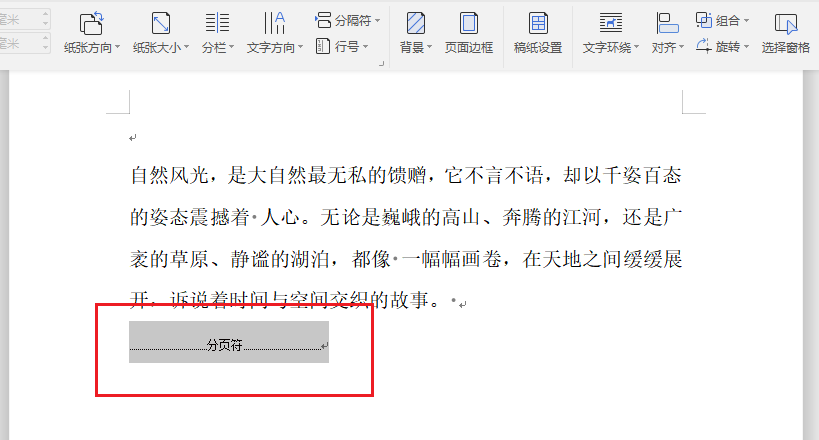
方法三:使用SmallPDF格式转换专家来删除分页符
推荐指数:★★☆☆☆
优点:
- 专业性强,功能比较强大。
- 支持Word转PDF后删除分页符,避免直接修改源文件丢失等风险。
- 提供OCR识别功能,可处理扫描件中的分页符。
- 转换后的文件体积小,便于分享,保密性强。
缺点:
- 免费版仅支持2个文件/天,商业版定价高昂,成本高。
- 删除分页符后需手动保存PDF,无法直接输出Word格式。
- 整体来说操作过程复杂,步骤繁琐,不太适合小白。
操作步骤:
1、添加上你的Word文档,选择Word转PDF功能。
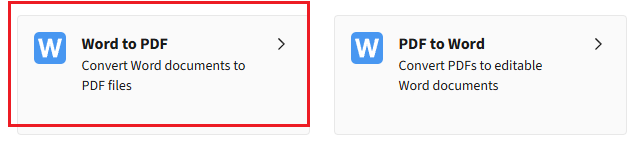
2、转换完成后,使用编辑PDF工具,选择转换好的pdf点击删除页面再选择删除分页符。
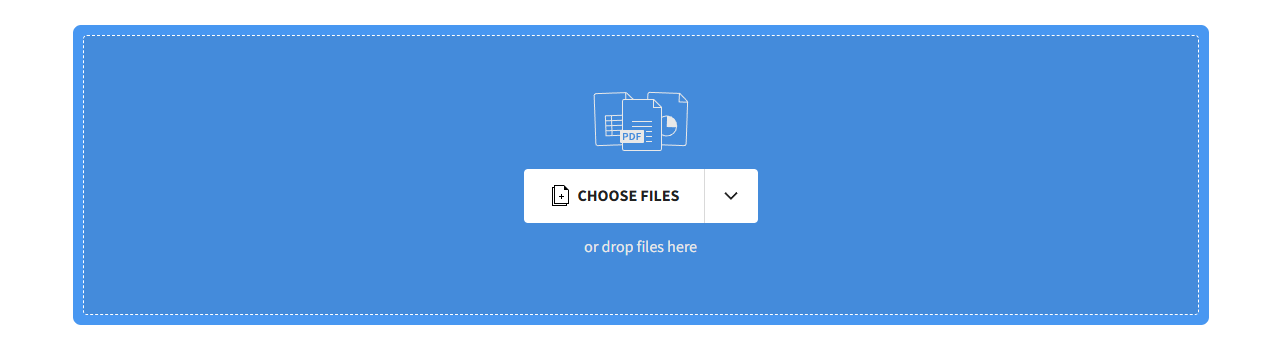
3、下载处理后的PDF文件,在用该软件,将pdf转换为word格式。
方法四:使用Google Docs在线文档编辑器来删除分页符
推荐指数:★★★☆☆
优点:
- 免费开源:无需付费,支持多语言和实时协作。
- 简洁易用:界面直观,分页符默认可见。
- 云同步:自动保存修改,支持多设备访问。
- 支持插入分页符。
缺点:
- 格式兼容性:与Word文档格式转换时可能出现排版错乱。
- 功能精简:缺少高级排版选项设置。
- 可能国内用户无法打开正常使用。
- 适合团队协作,不能保证个人隐私,共享文件团队内均可见!
- 需要登录谷歌账户。
操作步骤:
1、打开Google Docs文档,在插入菜单下能看到插入分页符。
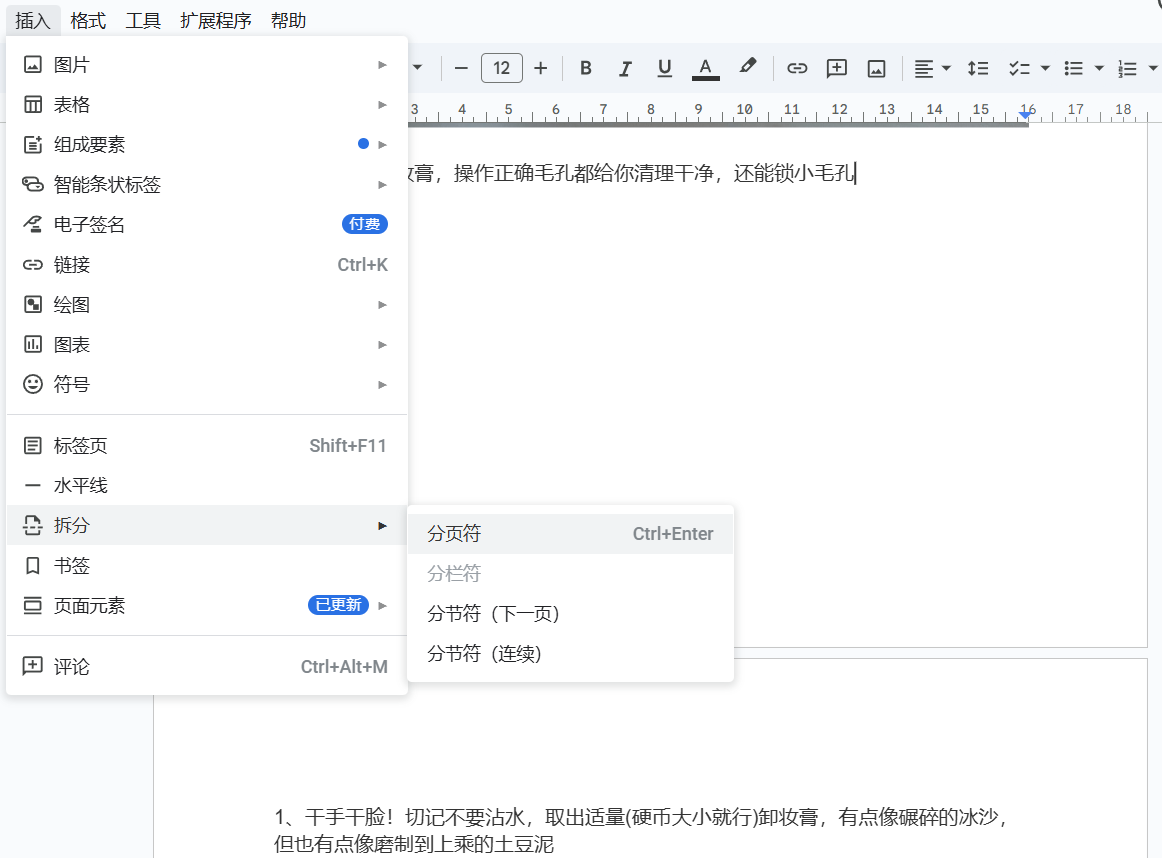
2、删除分页符需要手动删除:将光标定位至分页符前,按Delete键;或定位至分页符后,按Backspace键。
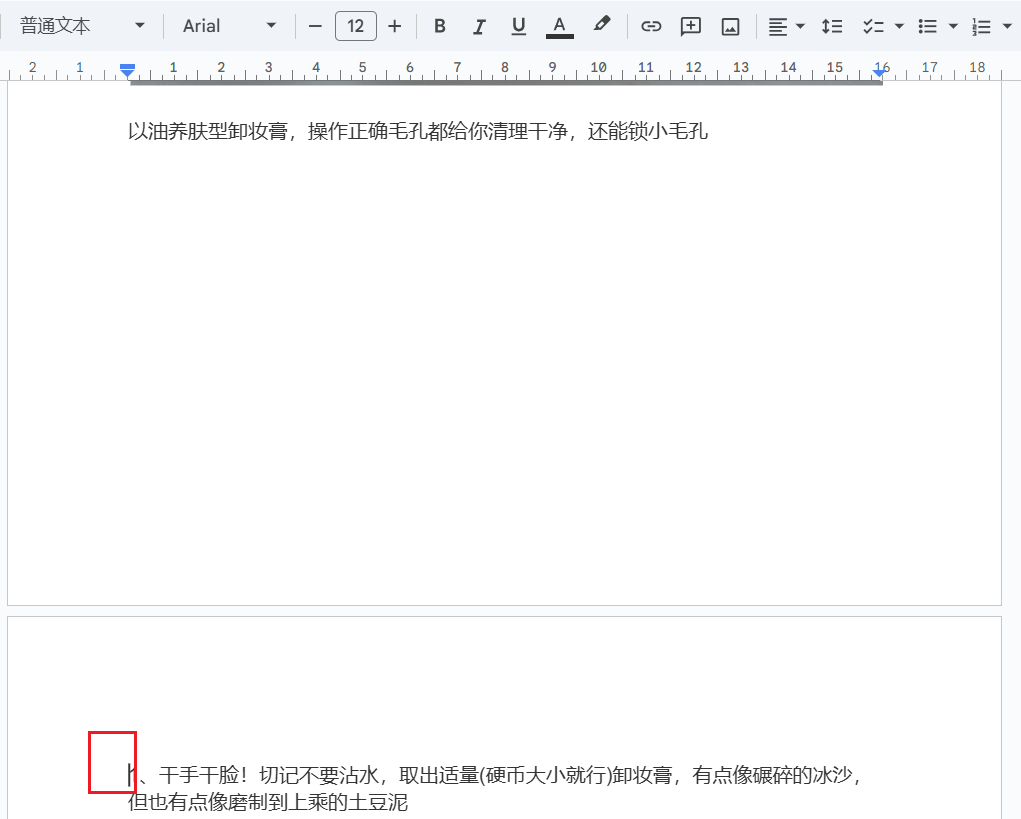
方法五:使用Zamzar在线工具来进行分页符删除
推荐指数:★★★☆☆
优点:
- 支持2GB大文件处理,适合设计源文件、合同等复杂文档。
- 提供API接口,可集成到自有系统,实现自动化流程。
- 转换后的文件保留99%原格式,兼容性极强。
缺点:
- 免费版仅支持2个文件/天,商业版定价高昂($25/月起)。
- 服务器在国外,大文件上传速度较慢。
- 步骤繁琐,需要来回转换格式。
操作步骤:
1、点击Add Files先添加上需要删除分页符的Word文档。
2、选择输出格式为TXT,因为纯文本格式可自动忽略分页符。
3、然后输入邮箱地址接收转换结果,复制下来重新保存为Word格式即可。
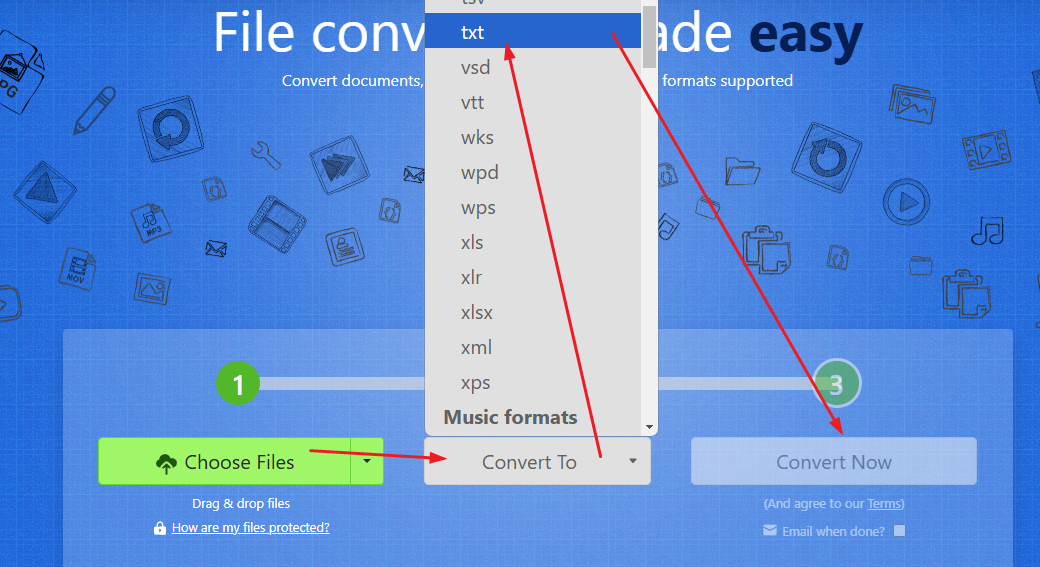
总结:
实测5款可行工具,都可以实现docx、docm等word文档分页符的删除功能,但是操作简易程度不一,安全性、处理速度等都有不同,大家可以按照自己的习惯跟需求来选择使用哦~个人觉得,从速度、批量程度、网络安全、简易程度等多方面看,第一种办法更快更好,更适合小白!